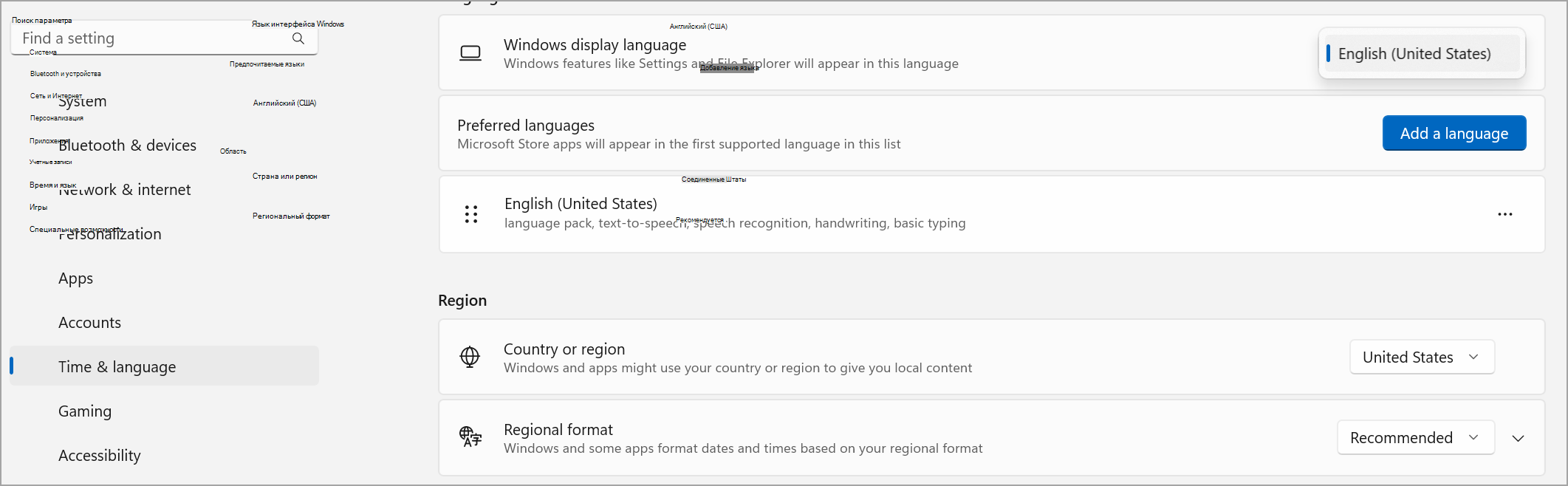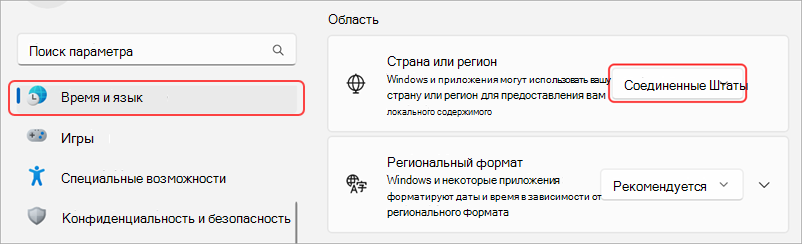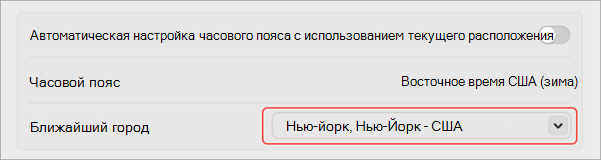Изменение параметров в Microsoft Teams
Измените параметры Teams непосредственно в классическом или мобильном приложении. Измените регион, язык, время и дату и решите, хотите ли вы автоматически синхронизировать Teams с вашей операционной системой. Измените фотографию профиля, задайте состояние или попробуйте различные светлые темы, чтобы сделать свою учетную запись более личной. Вы также можете переключить мелодию звонка, настроить расписание "Нет на месте" и многое другое.
Открытие параметров Teams в приложении
-
В Microsoft Teams выберите Параметры и другие
-
Выберите Параметры
Изменение параметров Teams
По умолчанию Teams отражает тот же формат даты и времени, что и параметры языка, даты и времени устройства. Например, если для вашего устройства установлен английский (США), дата и время в Teams будут отображаться в региональном формате, используемом в США.
Измените параметр по умолчанию, выполнив следующие действия.
Изменение языка и региональных параметров в Teams
При обновлении языковых и региональных параметров в операционной системе вы можете включить в Teams эти изменения.
Включение и отключение параметров ОПЕРАЦИОННОй системы
-
В Teams перейдите в раздел Параметры и другие
-
В разделе Языковые и региональные форматы используйте переключатель рядом с пунктом Следовать параметрам ОС , чтобы включить или отключить этот параметр. Отключите его, чтобы вручную задать язык приложения, формат даты и формат времени.
Изменение языковых параметров в Windows
-
Откройте systemettings на устройстве с Windows.
-
Выберите Язык & времени.
-
В разделе Язык & регион > язык интерфейса Windows выберите нужный язык в раскрывающемся меню.
Примечание: Чтобы установить новый язык для использования, выберите Добавить язык, выберите язык, который требуется установить, и нажмите кнопку Далее > Установить.
-
Для дополнительных языковых параметров выберите Дополнительные параметры
Чтобы задать регион в Windows, выполните приведенные далее действия.
-
Откройте параметры на устройстве с Windows.
-
Выберите Язык & времени.
-
В разделе Регион выберите регион в раскрывающемся меню Страна или регион .
-
Оставьте для параметра Региональный форматзначение Рекомендуется , чтобы синхронизировать региональные дату и время с другими приложениями, или выберите другой параметр в раскрывающемся меню.
Чтобы изменить регион в MacOS, выполните приведенные далее действия.
-
Откройте параметры системы на устройстве MacOS.
-
Выберите Общий > язык & Регион.
-
Выберите раскрывающееся меню Регион и выберите свой регион.
-
Подтвердите изменение в регионе.
Изменение часового пояса
При изменении часового пояса в параметрах устройства Teams будет отражать эти изменения, если вы не отключили этот параметр, см. выше. Вы также можете включить разрешения расположения для автоматического обновления часового пояса.
Чтобы изменить часовой пояс в Windows, выполните приведенные далее действия.
-
Откройте параметры на устройстве с Windows.
-
Выберите Время & язык > Дата & время.
-
Рядом с полем Часовой пояс выберите часовой пояс в раскрывающемся меню.
Чтобы изменить часовой пояс в MacOS, выполните приведенные далее действия.
-
Откройте параметры системы на устройстве MacOS.
-
Выберите Общие > Дата & время.
-
Если переключатель Задать часовой пояс автоматически включен, часовой пояс обновится, чтобы отразить часовой пояс, в котором вы сейчас находитесь.
-
Чтобы вручную изменить часовой пояс, отключите переключатель Задать часовой пояс автоматически . Затем в раскрывающемся меню выберите ближайший город , чтобы изменить часовой пояс этого города.
-
Не забудьте перезапустить Teams, чтобы отразить обновления.
Изменение предпочитаемого языка и региона в Teams также обновляет формат времени и даты.
Настройте команды на автоматический запуск
Команды настроены на автоматическое открытие и запуск в фоновом режиме, как только вы запустите свое устройство. Если вы закрываете приложение, оно продолжает работать в фоновом режиме. Эти параметры можно изменить в любое время.
-
Выберите изображение профиля в правом верхнем углу Teams
-
Выберите Параметры и другие
-
В разделе Система снимите флажок рядом с пунктом Автоматический запуск Teams. Вы также можете изменить настройки, чтобы приложение не работало в фоновом режиме и не продолжало работать после закрытия окна.
Статьи по теме
Коснитесь рисунка профиля, а затем выберите Параметры для управления уведомлениями и параметрами, доступа к справке, получения сведений о версии и выхода.